

|
本站电脑知识提供应用软件知识,计算机网络软件知识,计算机系统工具知识,电脑配置知识,电脑故障排除和电脑常识大全,帮助您更好的学习电脑!不为别的,只因有共同的爱好,为软件和互联网发展出一分力! ai怎么绘制毛毛球卡通图形呢?其实很简单的,以下内容就是小编整理的ai绘制毛毛球卡通图形方法,有需要的朋友一起来学习吧! 1.首先,在ai软件中,新建一个A4画板,点击椭圆工具绘制红白渐变填充正圆 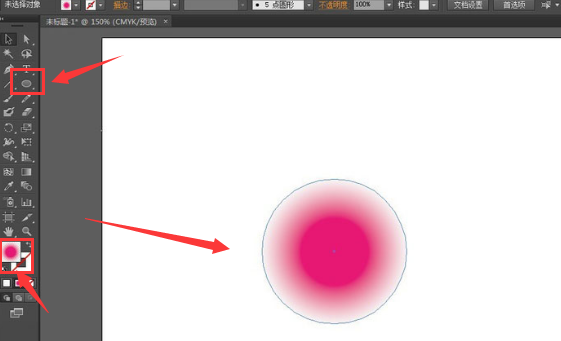
2.然后,点击效果菜单中的扭曲和变换栏目,打开粗糙化面板,如下图所示修改参数 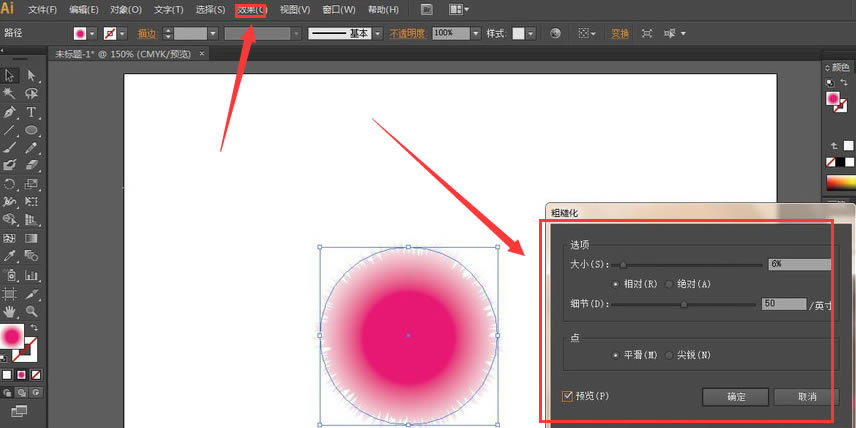
3.随后,打开效果菜单中的扭曲和变换按钮,打开收缩和膨胀面板,将参数调整为32% 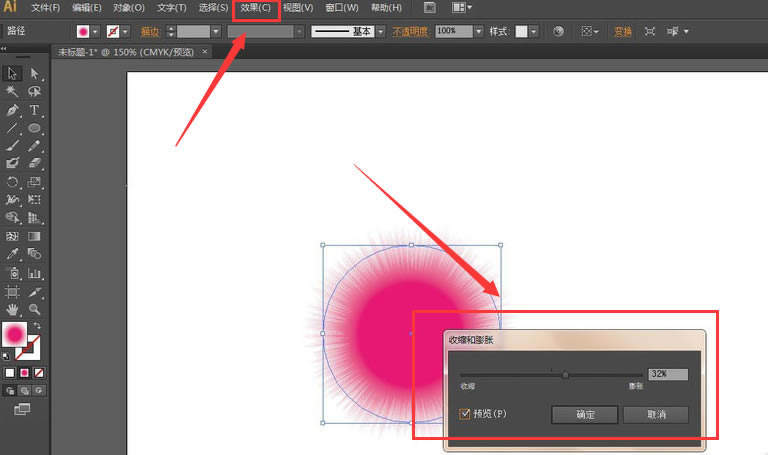
4.最后,为图形添加波纹效果,然后右键点击图形,将缩放改为85%,角度10度 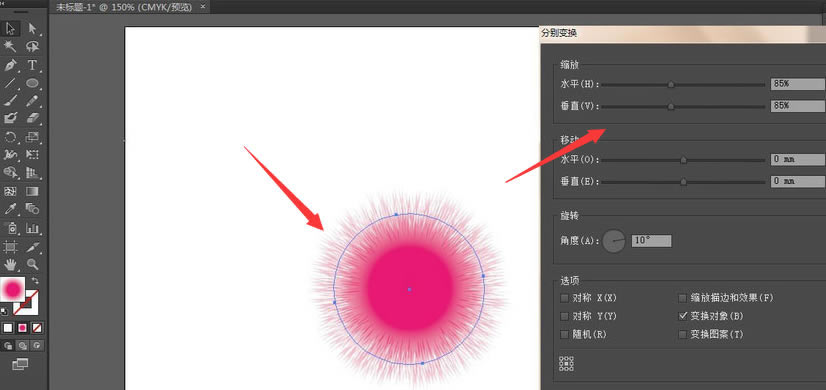
5.最后,围绕中心小圆,按下键盘的Ctrl+D键多次复制得到下图即可 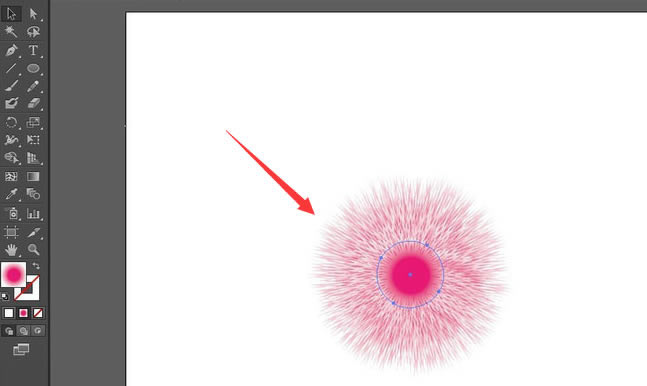
以上就是小编带来的ai绘制毛毛球卡通图形方法,希望可以帮助到大家哦。 学习教程快速掌握从入门到精通的电脑知识 |
温馨提示:喜欢本站的话,请收藏一下本站!